
LINEのはじめ方
LINEをはじめるためには、まずLINEのアプリをダウンロードする必要があります。無料で簡単にダウンロードできますので、まずは以下からダウンロードしちゃいましょう♪
初期設定方法(アカウントの設定)
アプリのダウンロードが完了したら、新規登録をしていきましょう。わりと簡単に感覚的な操作で登録は完了しますが、画像付きで登録の仕方を見ていきます♪
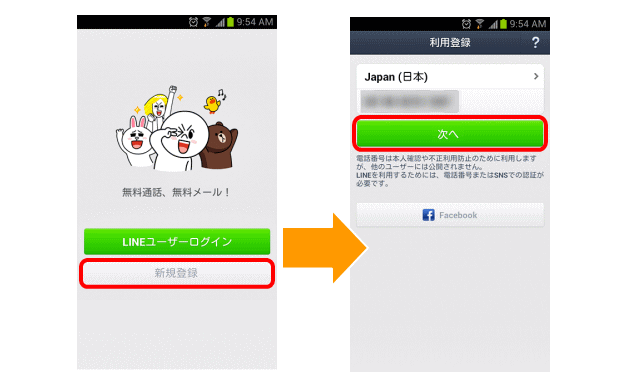
新規登録をして電話番号で認証を受ける
「新規登録」のボタンをタップすると電話番号が表示されますので、確認した後に「次へ」をタップします。
※「Facebook」で認証することもできますが、ここでは一般的な「電話番号」による認証の方法を掲載します。
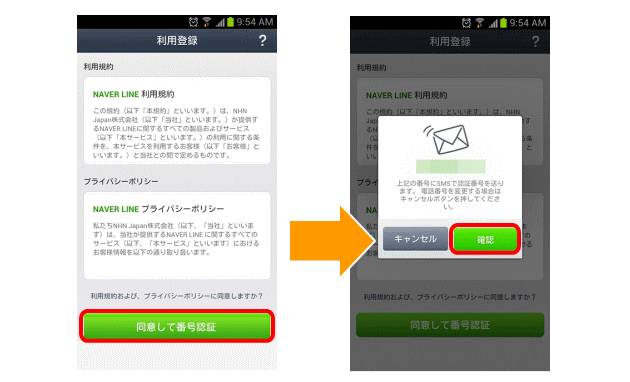
利用規約を確認して、番号承認をうける
「利用登録」画面で利用規約を確認した後に「同意して番号認証」のボタンをタップします。タップするとLINEを利用するための認証コード発行を送るかどうかの確認画面がポップアップしてくるので、「確認」ボタンをタップします。
しばらくするとSMSで「認証コード」が届いてきます。なお、認証コードは届くと自動的に入力されるので、自分で入力する必要はありません。
(※まれに自動入力されないことがあるようです。その時は、発行されたコードを打ち込みます。)
認証が完了すれば登録は完了です。登録が完了したら、「プロフィールの設定」をしましょう。
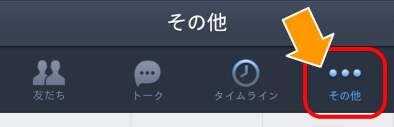
LINEアプリを起動して、メニューから「その他」を選びタップします。
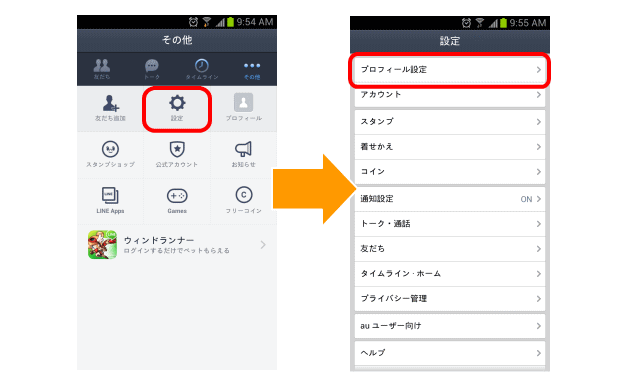
「その他」画面のメニューから「設定」をタップすると、設定画面になります。この中から「プロフィール設定」をタップするとプロフィール設定画面に遷移します。
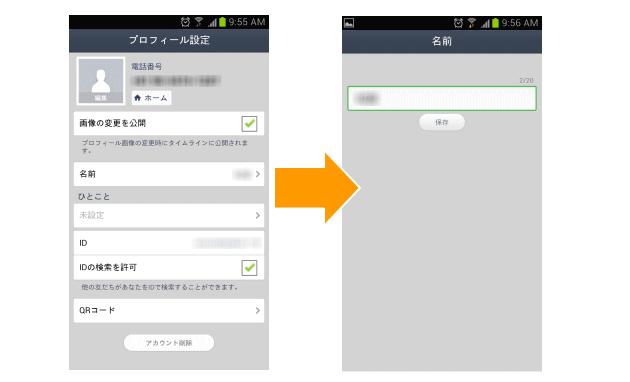
プロフィール設定をしていく
「プロフィール設定」画面で、LINEで利用する「名前」、自分自身を紹介する「ひとこと」、友だちに検索してもらうときに利用する「ID」、そして「アイコン画像」などの中から、設定したい項目を選んで設定していきます。また、自分のIDを設定した時に、そのIDの「検索を許可」するかどうかを選択することも出来ます。
LINE関連メニュー
LINE関連の掲載メニューです。




